Premiere视频剪辑边框怎么添加?Premiere视频添加漂亮边框的教程
来源:金桥电子网
时间:2023-04-19 16:07:48 263浏览 收藏
一分耕耘,一分收获!既然都打开这篇《Premiere视频剪辑边框怎么添加?Premiere视频添加漂亮边框的教程》,就坚持看下去,学下去吧!本文主要会给大家讲到等等知识点,如果大家对本文有好的建议或者看到有不足之处,非常欢迎大家积极提出!在后续文章我会继续更新文章相关的内容,希望对大家都有所帮助!
我们有时会看到一些好看的视频边框,那么这些边框怎么添加给视频呢,下面小编就为大家带来Premiere视频添加漂亮边框的教程,想知道的话就来看看吧。
Premiere视频剪辑边框怎么添加?Premiere视频添加漂亮边框的教程

1、首先第一步我们打开pr软件
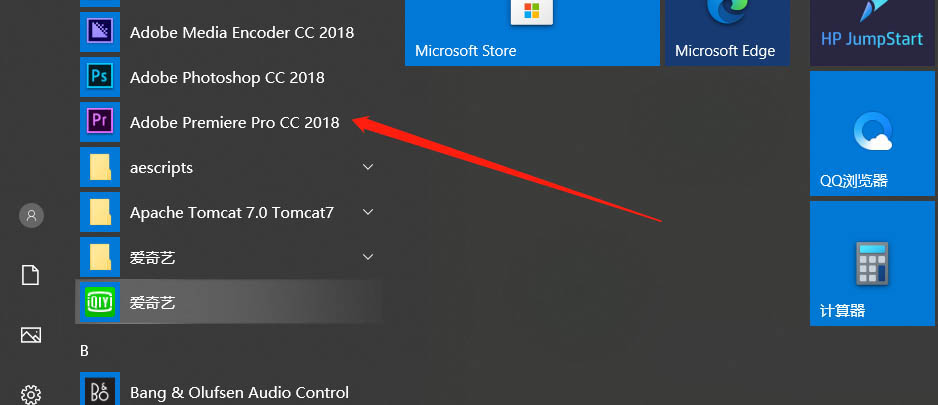
2、然后我们导入一段视频素材
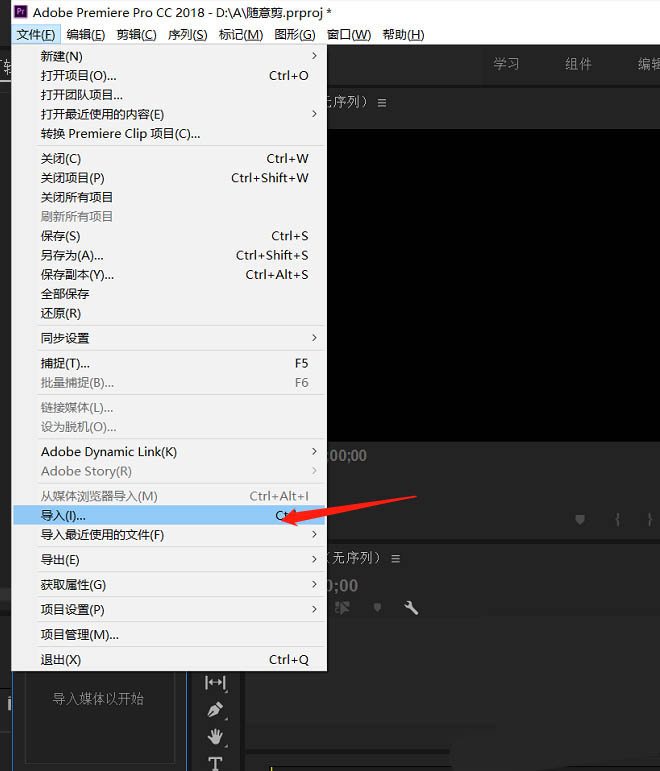
3、接着把视频导入时间轴中
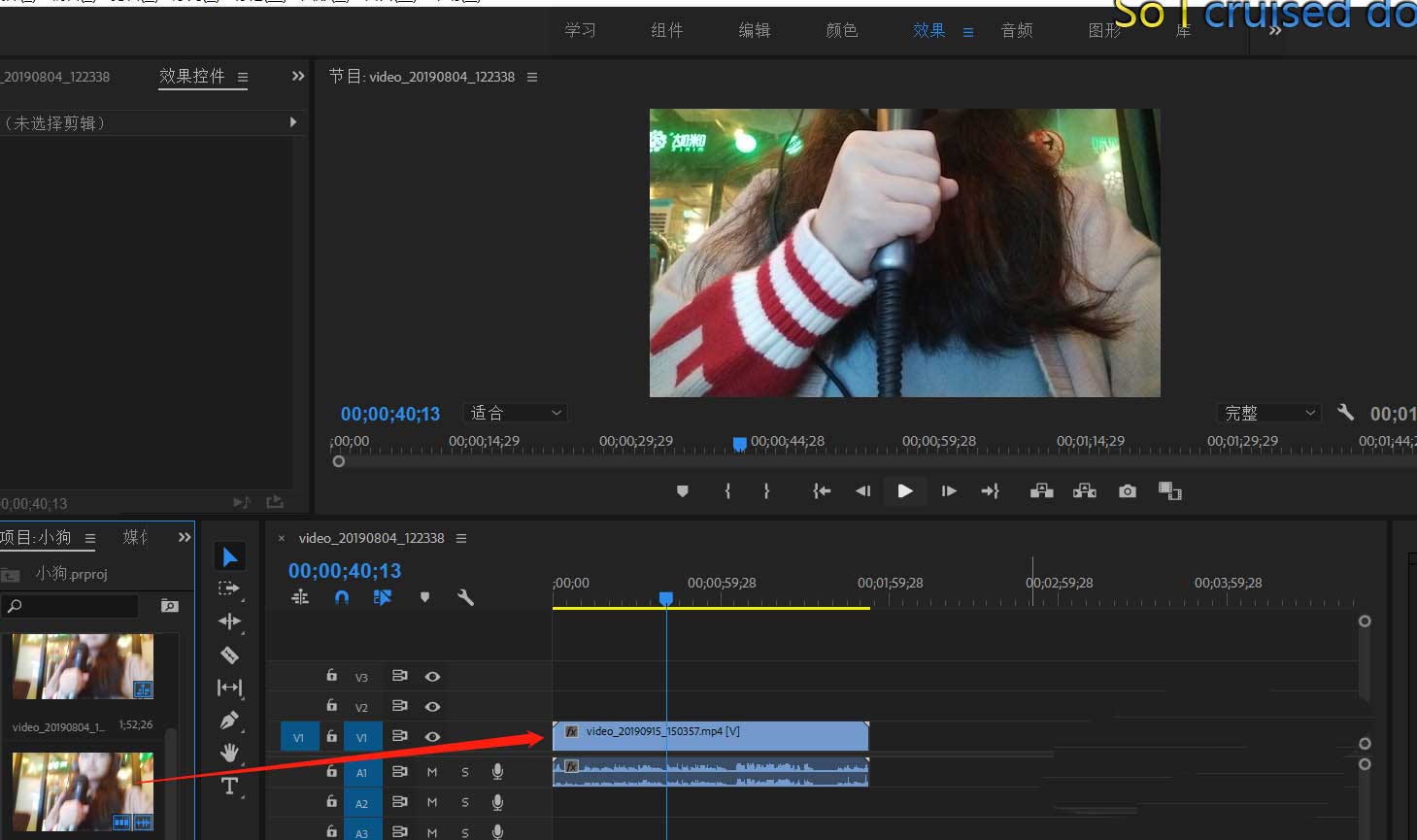
4、然后我导入了一张图片(这个就是作为边框使用的),这个是在网上搜罗的,大家有需要的,自己去搜罗几张便是,然后把图片拖拽到视频轨道的上方
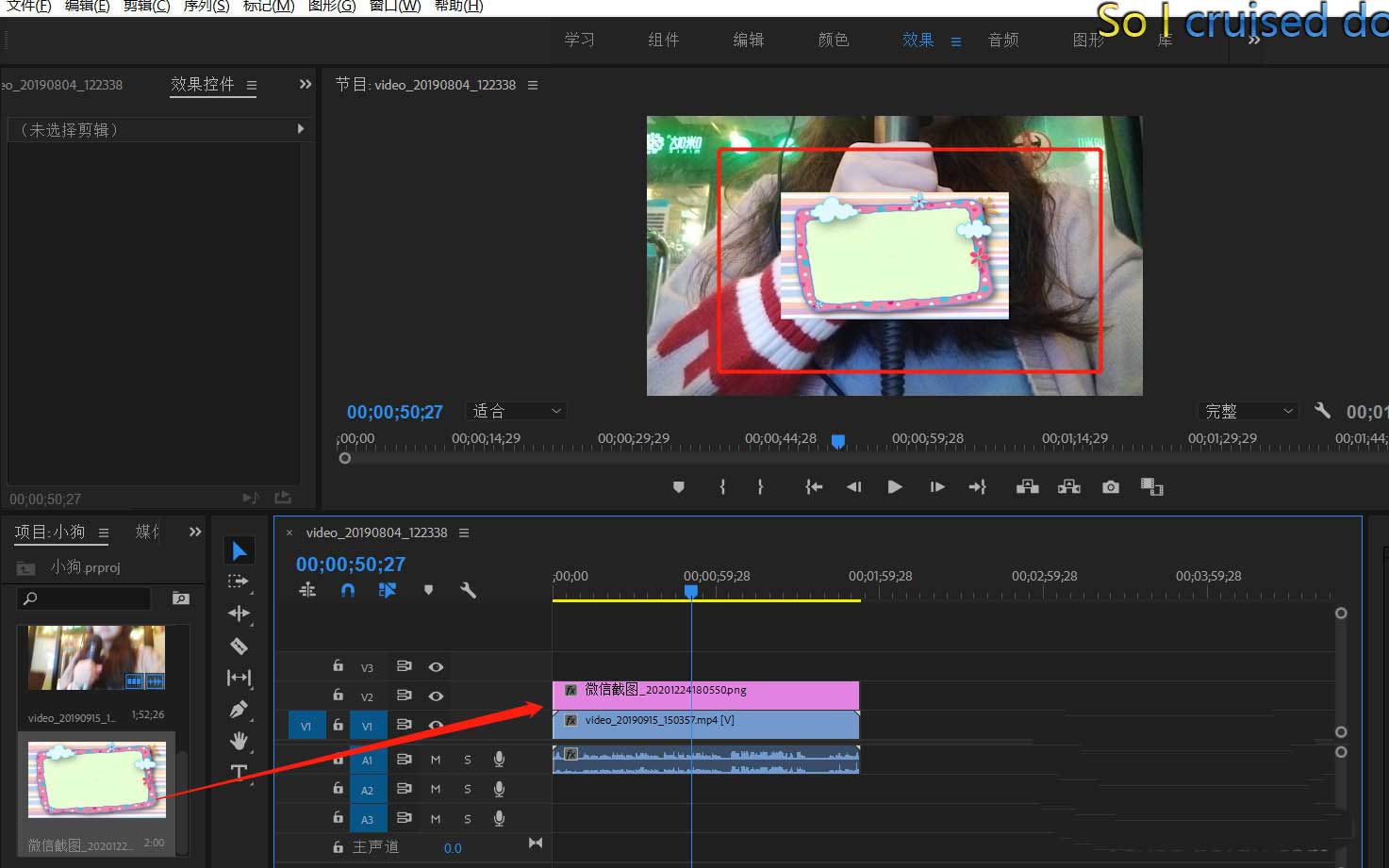
5、然后调整这个缩放参数,把图片放大
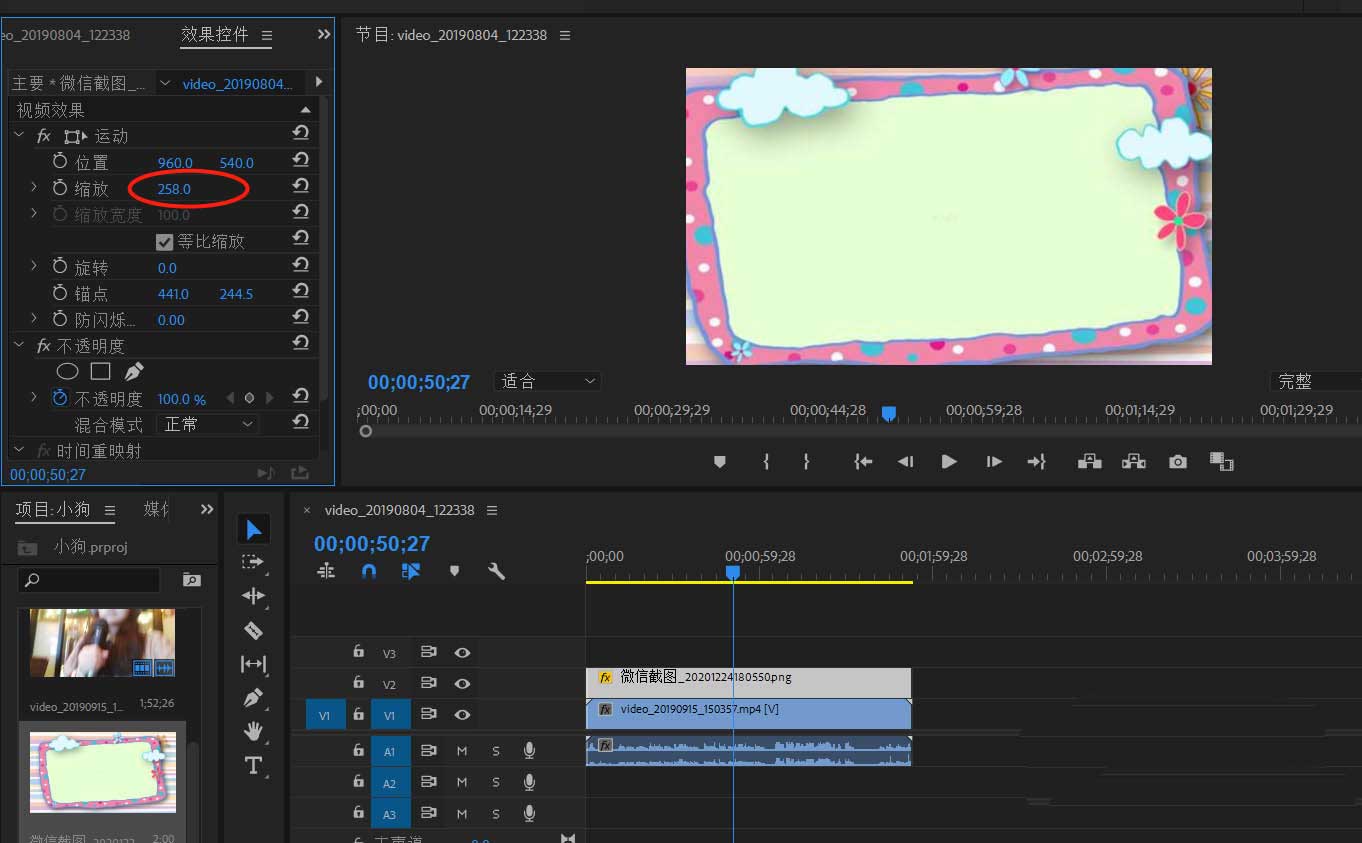
6、然后选中图片,给图片添加一个蒙版,并且勾选【已反选】
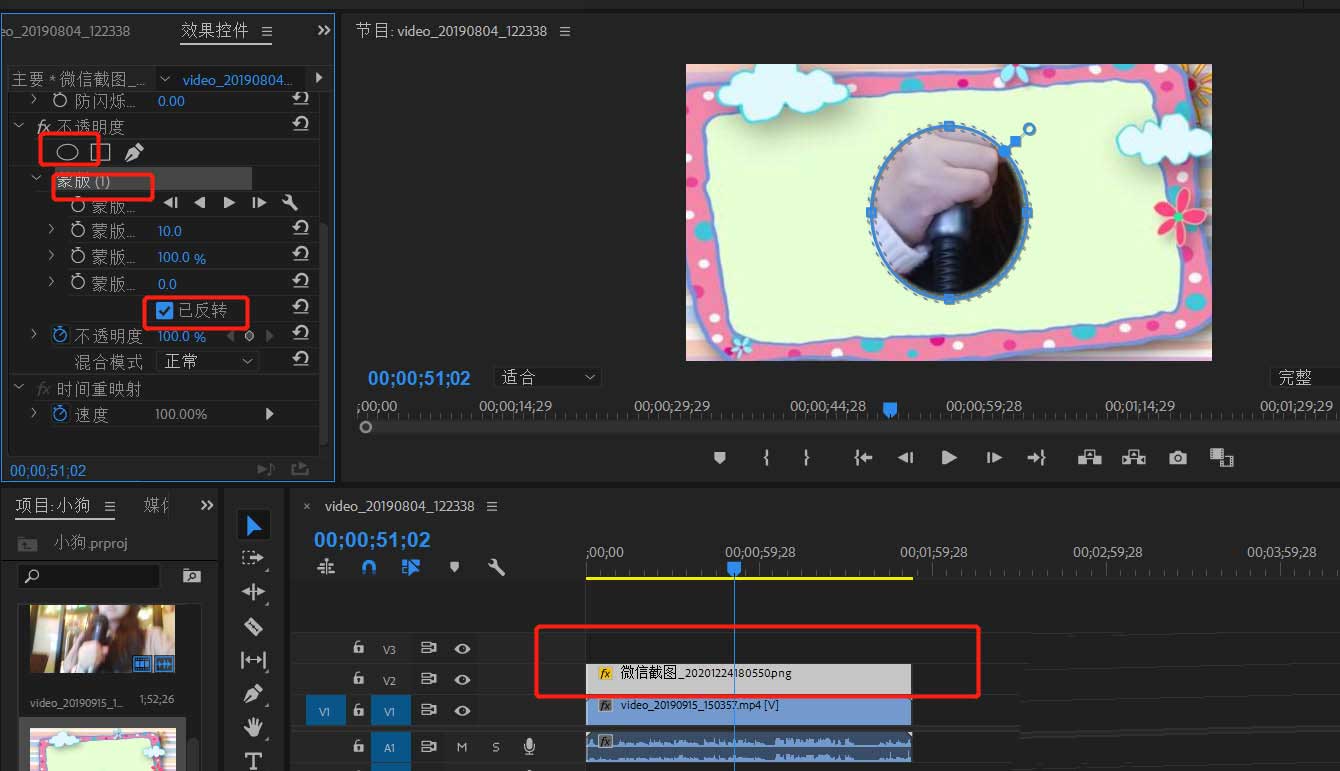
7、接着去调整这个蒙版,将底部的视频最大化的显露出来就可以啦
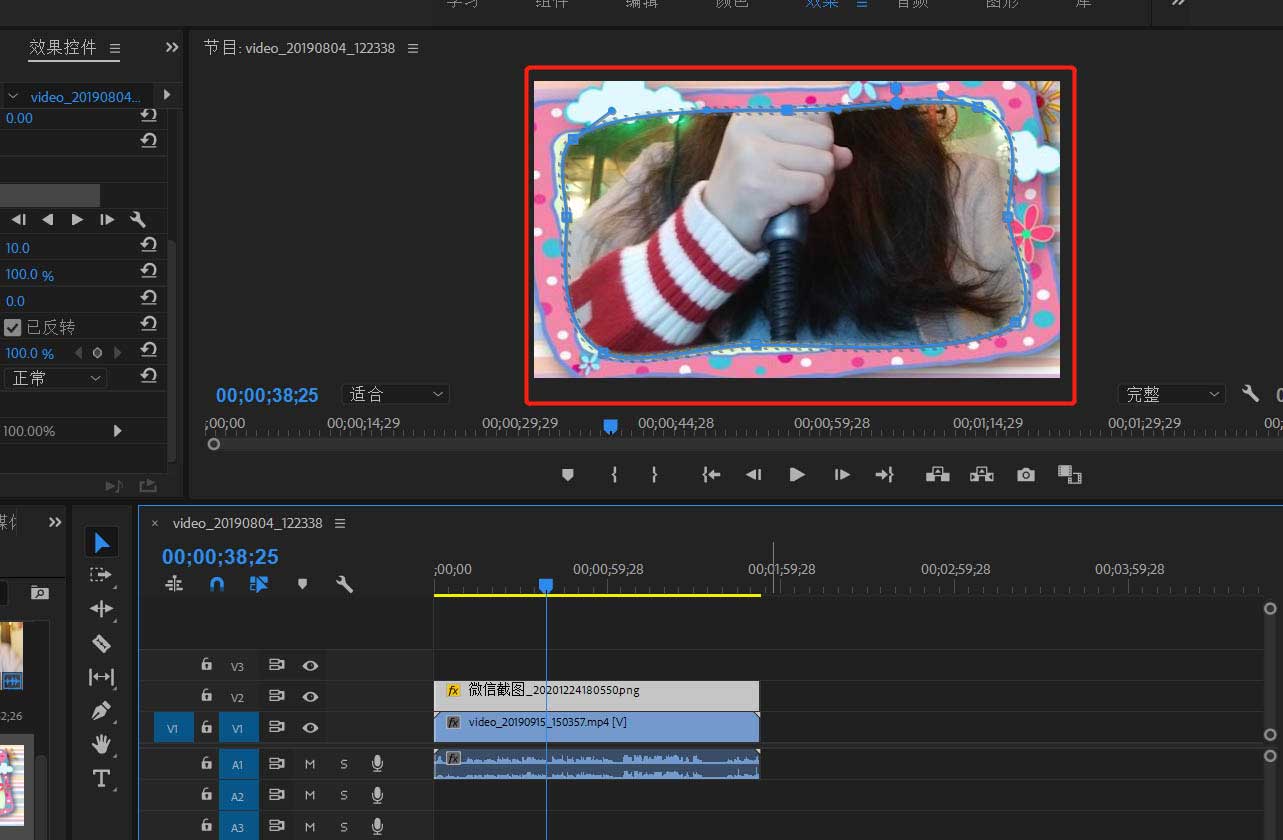
以上就是关于Premiere视频添加漂亮边框的教程,希望对大家有所帮助。
好了,本文到此结束,带大家了解了《Premiere视频剪辑边框怎么添加?Premiere视频添加漂亮边框的教程》,希望本文对你有所帮助!关注golang学习网公众号,给大家分享更多文章知识!
声明:本文转载于:金桥电子网 如有侵犯,请联系study_golang@163.com删除
相关阅读
更多>
-
501 收藏
-
501 收藏
-
501 收藏
-
501 收藏
-
501 收藏
最新阅读
更多>
-
174 收藏
-
321 收藏
-
105 收藏
-
189 收藏
-
161 收藏
-
268 收藏
-
203 收藏
-
484 收藏
-
197 收藏
-
436 收藏
-
423 收藏
-
340 收藏
课程推荐
更多>
-

- 前端进阶之JavaScript设计模式
- 设计模式是开发人员在软件开发过程中面临一般问题时的解决方案,代表了最佳的实践。本课程的主打内容包括JS常见设计模式以及具体应用场景,打造一站式知识长龙服务,适合有JS基础的同学学习。
- 立即学习 543次学习
-

- GO语言核心编程课程
- 本课程采用真实案例,全面具体可落地,从理论到实践,一步一步将GO核心编程技术、编程思想、底层实现融会贯通,使学习者贴近时代脉搏,做IT互联网时代的弄潮儿。
- 立即学习 516次学习
-

- 简单聊聊mysql8与网络通信
- 如有问题加微信:Le-studyg;在课程中,我们将首先介绍MySQL8的新特性,包括性能优化、安全增强、新数据类型等,帮助学生快速熟悉MySQL8的最新功能。接着,我们将深入解析MySQL的网络通信机制,包括协议、连接管理、数据传输等,让
- 立即学习 500次学习
-

- JavaScript正则表达式基础与实战
- 在任何一门编程语言中,正则表达式,都是一项重要的知识,它提供了高效的字符串匹配与捕获机制,可以极大的简化程序设计。
- 立即学习 487次学习
-

- 从零制作响应式网站—Grid布局
- 本系列教程将展示从零制作一个假想的网络科技公司官网,分为导航,轮播,关于我们,成功案例,服务流程,团队介绍,数据部分,公司动态,底部信息等内容区块。网站整体采用CSSGrid布局,支持响应式,有流畅过渡和展现动画。
- 立即学习 485次学习
